
Peter Holmes
0
1006
218
Después de que las guerras entre los navegadores Internet Explorer vs Netscape e Internet Explorer vs. Firefox casi se habían vuelto obsoletas, Google Chrome intervino y revivió la escena. El nuevo navegador inspiró nuevos desarrollos por todos lados y continúa estableciendo nuevos estándares. Si bien Firefox recientemente superó a Internet Explorer y tomó la delantera en términos de compartir usuarios en Europa, se cree que la caída del uso de IE se debe en realidad a que los usuarios de IE cambiaron a Chrome en lugar de Firefox [Wikipedia].
Chrome se está poniendo al día y hay razones. Es un navegador elegante y minimalista, que ya ha subcontratado muchas de sus funciones en la nube, dando a los usuarios libertad y flexibilidad desconocidas. Ahora es el momento de conocer Google Chrome un poco mejor con los siguientes trucos de funciones poco conocidos.
Inicio automático de Chrome en modo incógnito
Para iniciar automáticamente Google Chrome en modo de incógnito, debe ajustar las propiedades del enlace o icono que está utilizando para iniciar Chrome. Puede ser cualquier acceso directo en su escritorio, en su barra de Inicio rápido o en su menú de inicio.
- Haga clic con el botón derecho en el ícono o acceso directo de Chrome y seleccione> Propiedades. En el> Atajo pestaña hay un campo llamado> Objetivo. El enlace que ves allí se verá más o menos así: C: \ Users \ Tina \ AppData \ Local \ Google \ Chrome \ Application \ chrome.exe
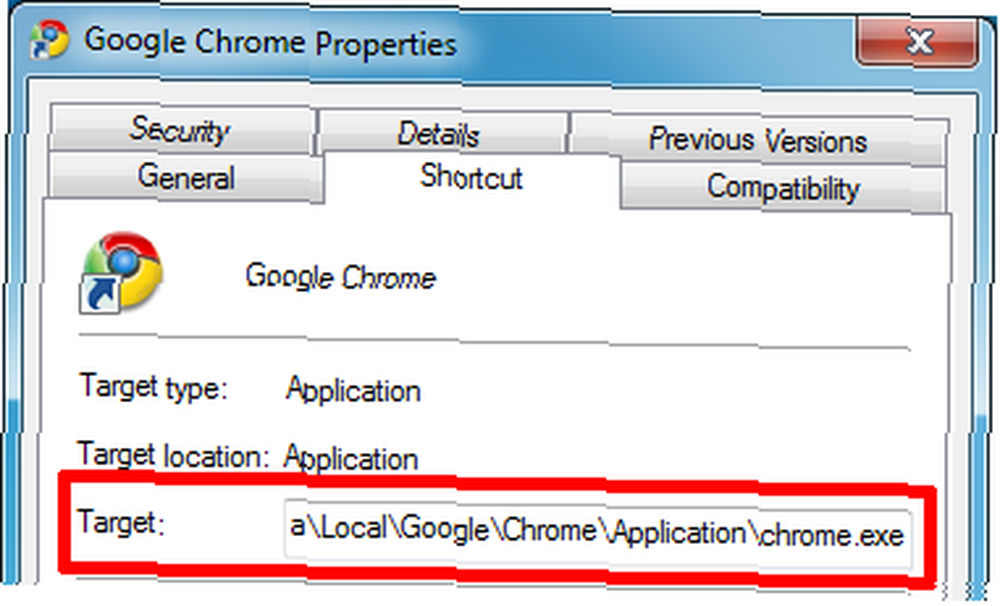
- Cámbialo a esto: “C: \ Users \ Tina \ AppData \ Local \ Google \ Chrome \ Application \ chrome.exe” -incógnito
- Click> Okay para guardar y probar el enlace que editó. Debería lanzar una nueva ventana de Google Chrome similar a la de la captura de pantalla a continuación. Los atajos que no haya editado no se verán afectados!
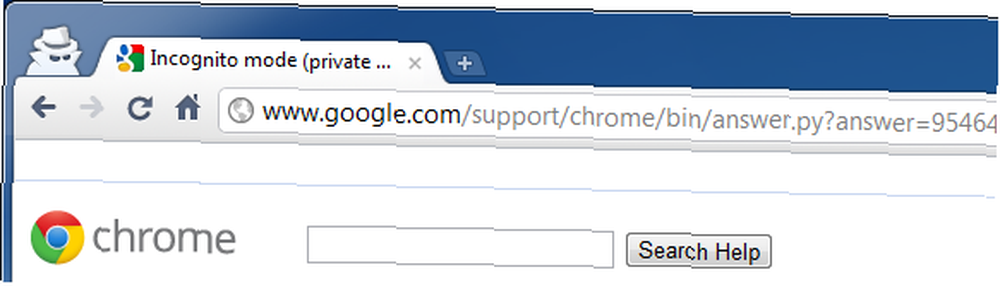
Examine documentos PDF con Adobe Reader
Si no está satisfecho con el lector de PDF de Google Chrome incorporado, hay una manera fácil de ver archivos PDF con su lector de PDF predeterminado, p. Adobe Reader. Simplemente puede deshabilitar el complemento Chrome PDF Viewer y listo, su lector predeterminado manejará archivos PDF nuevamente.
Tipo> acerca de: complementos en la barra de búsqueda / URL de Google Chrome, también conocida como omnibox. Localiza el> Visor de PDF de Chrome plugin y haga clic en el> Inhabilitar enlazar. Asegúrese de que otro complemento PDF, p. Adobe Reader o Foxit Reader está instalado y habilitado.
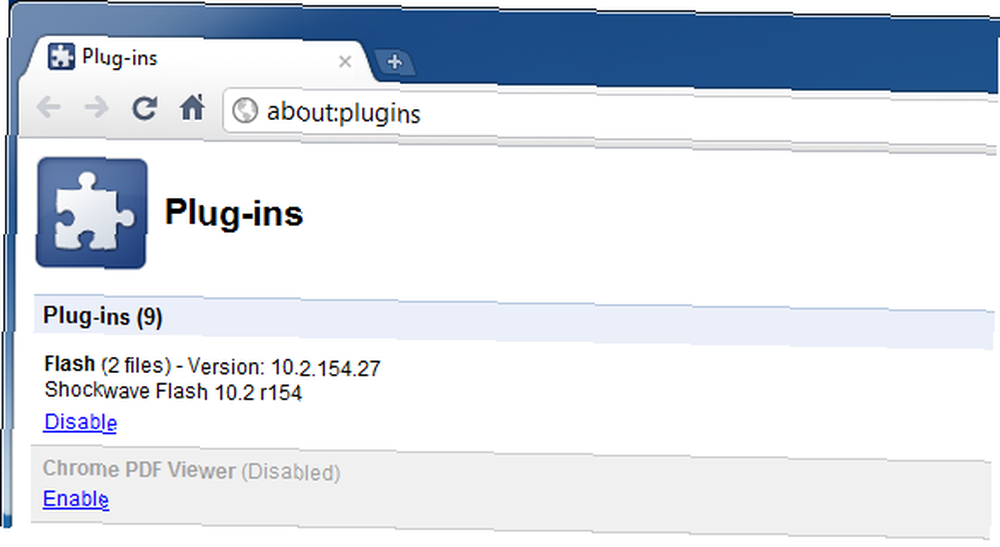
Acceso a características experimentales
Al igual que lo hicieron con Labs en Gmail, Google incluye Chrome con algunas características experimentales que puedes habilitar fácilmente si sabes dónde están escondidas.
Para abrir la lista de 'experimentos' escriba> acerca de: banderas en el omnibox. Justo en la parte superior hay una advertencia de que las características experimentales pueden cambiar, romperse o desaparecer en cualquier momento. Esto, sin embargo, no significa que no sean útiles..
Le recomiendo habilitar las pestañas laterales si tiene un monitor panorámico grande, la función Vista previa de impresión, así como la pre-representación de la página web si desea navegar más rápido.
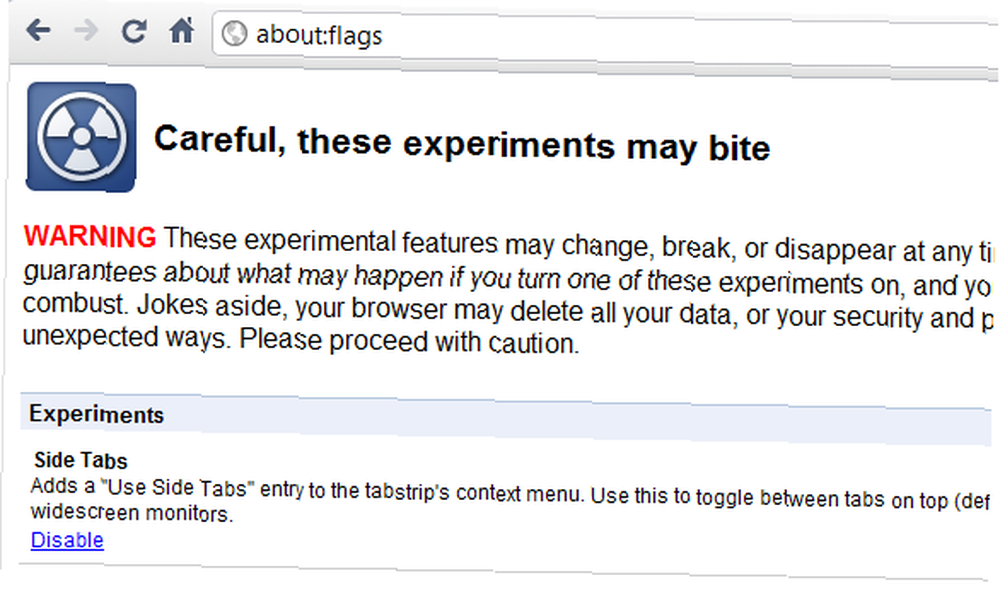
Deshabilitar y habilitar extensiones rápidamente
En Google Chrome, se accede a la pestaña de extensión del navegador a través de> icono de llave (personalizar) > Herramientas> Extensiones. Desde la pestaña puede deshabilitar o habilitar extensiones o abrir Chrome Web Store para encontrar nuevas extensiones. Lamentablemente, no hay un acceso directo que no sea siempre dejar abierta la pestaña de extensiones.
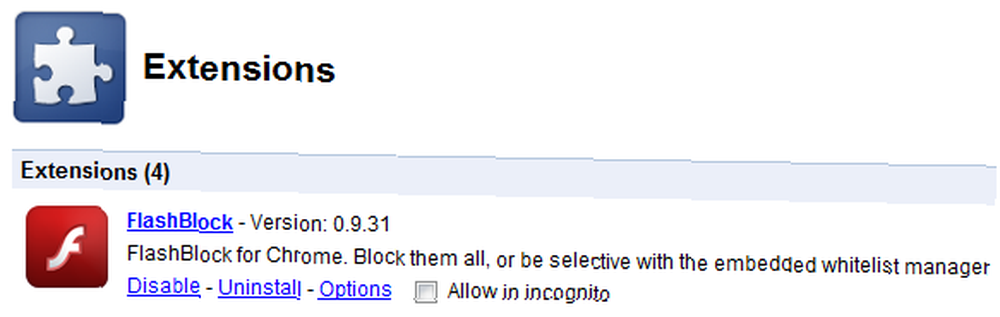
Si a menudo te encuentras deshabilitando y habilitando extensiones porque causan conflictos con los sitios web que estás visitando por otras razones, te encantará este conjunto de extensiones. Deshabilitación rápida y habilitación rápida agregan la funcionalidad de deshabilitar / habilitar a la URL ya multifuncional de Chrome y a la barra de búsqueda.
Todo lo que tienes que hacer es escribir habilitar o inhabilitar, seguido del nombre de la extensión respectiva. Tan pronto como presione la barra espaciadora después de escribir la palabra clave, el logotipo de Desactivación rápida o Activación rápida aparece en el cuadro multifunción. Y cuando escribe la primera letra de la extensión, aparece una lista de coincidencias, por lo que no tiene que deletrear el nombre completo.
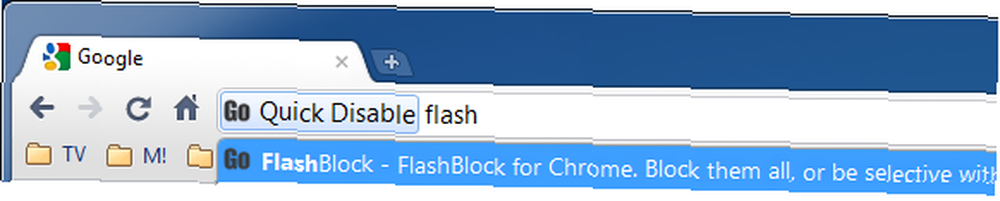
Acceda a su impresora desde cualquier lugar con Google Cloud Print
Anteriormente solo se encontraba en la versión Beta, Google Cloud Print ahora es una característica oficial de Google Chrome. Le permite acceder y compartir sus impresoras en línea y, por lo tanto, imprimir desde cualquier lugar mientras viaja.
Haz clic en el> icono de llave, seleccione> Opciones, y cambia a> Bajo el capó. En la parte inferior, haga clic en> Inicie sesión en Google Cloud Print. Deberá iniciar sesión en su cuenta de Google. En el momento siguiente, Google informará de éxito y puede imprimir una página de prueba o hacer clic en Aceptar y> Administrar la configuración de impresión.
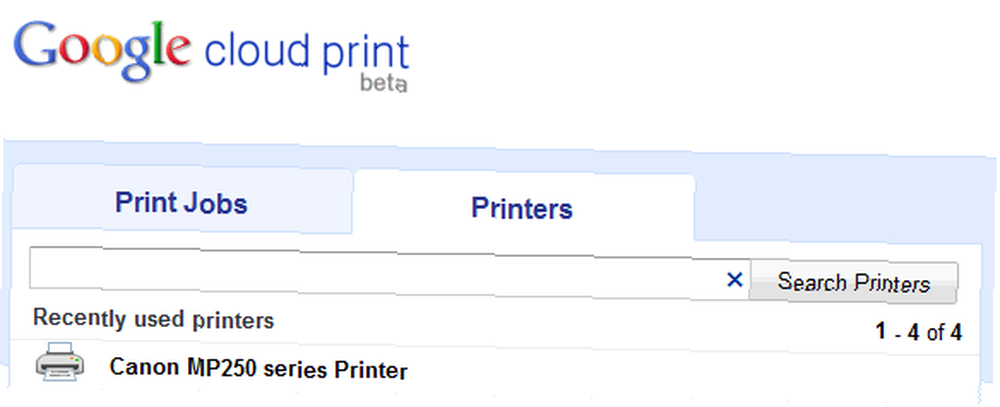
Para obtener una documentación detallada de Google Cloud Print, consulte este artículo: Cómo imprimir desde su teléfono con Gmail para dispositivos móviles y Google Cloud Print Cómo imprimir desde su teléfono con Gmail para dispositivos móviles y Google Cloud Print Cómo imprimir desde su teléfono con Gmail Para dispositivos móviles y Google Cloud Print
MakeUseOf ha cubierto previamente hacks y mejoras de Google Chrome:
- Los 10 mejores temas de Google Chrome Los 10 mejores temas de Google Chrome Los 10 mejores temas de Google Chrome Los tres grandes, en lo que respecta a los navegadores, han estado en los titulares en los últimos tiempos. Microsoft lanzó IE9, que se descargó casi 2.5 millones de veces en las primeras 24 horas de ser ...
- Cómo visualizar los marcadores de su navegador en Firefox y Google Chrome Cómo visualizar los marcadores de su navegador en Firefox y Google Chrome Cómo visualizar los marcadores de su navegador en Firefox y Google Chrome
- Cómo navegar de forma privada en Chrome sin pasar de incógnito completo Cómo navegar de forma privada en Chrome sin pasar de incógnito completo Cómo navegar de forma privada en Chrome sin pasar de incógnito completo Soy un usuario de Google Chrome y una de las características que más me gusta de Chrome es su modo de incógnito . Cuando está en modo incógnito, las páginas web que abre y los archivos que descarga no se grabarán en ...
- 4 Complementos de Google Chrome que todo usuario de Ubuntu debería revisar 4 Complementos de Google Chrome que todo usuario de Ubuntu debería retirar 4 Complementos de Google Chrome que todo usuario de Ubuntu debería revisar
- 7 trucos útiles para mejorar tu experiencia en Google Chrome 7 trucos útiles para mejorar tu experiencia en Google Chrome 7 trucos útiles para mejorar tu experiencia en Google Chrome
¿Cuál es su función o extensión favorita de Google Chrome??











